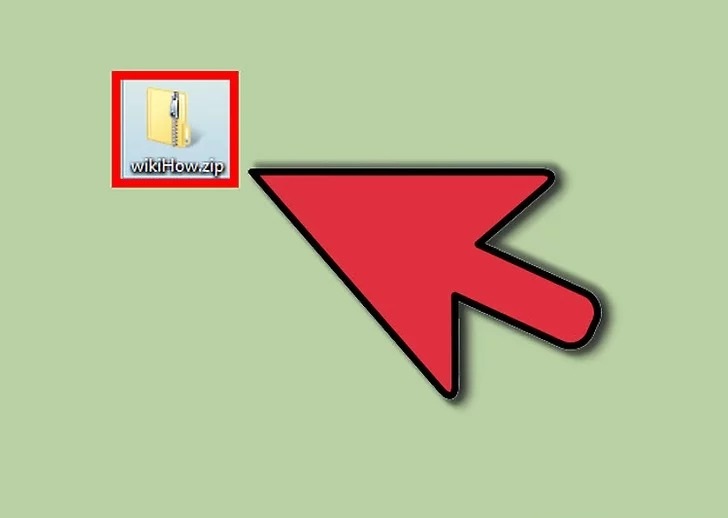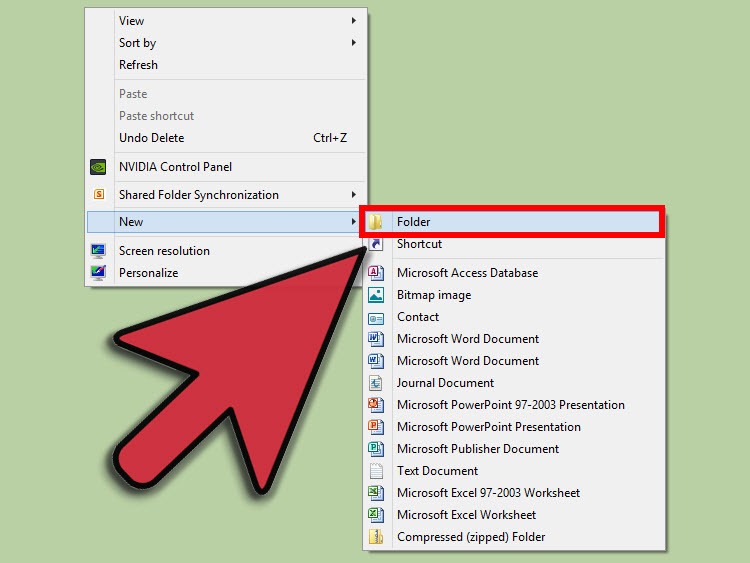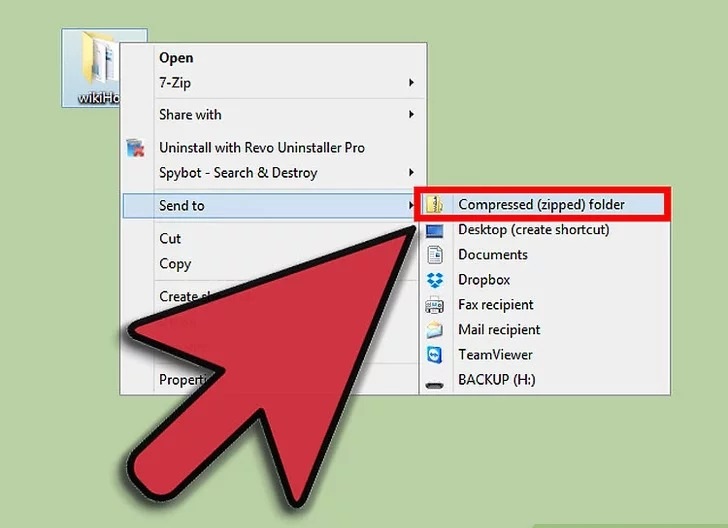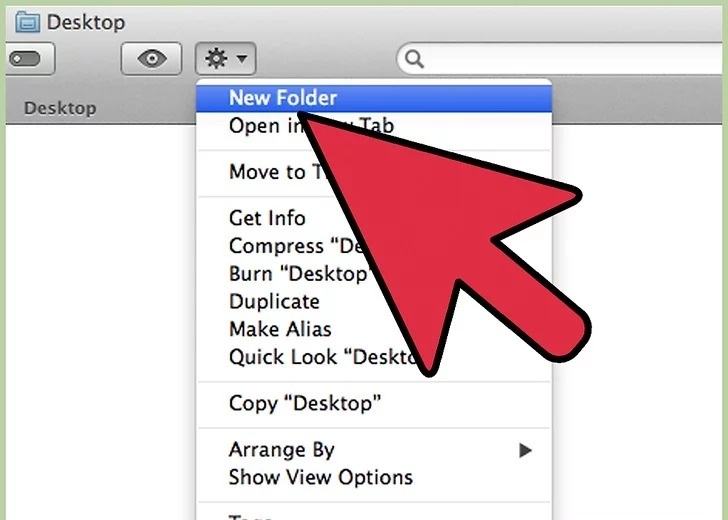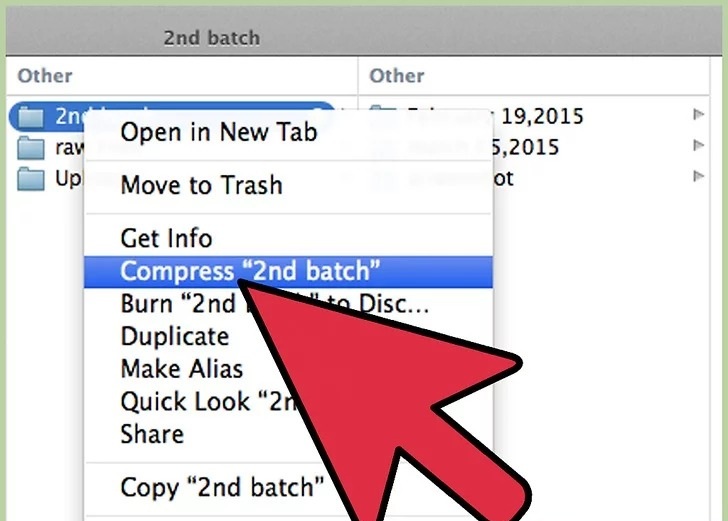آیا می خواهید یک دسته از فایل متنی یا عکس را از طریق ایمیل به شخصی ارسال کنید؟ آیا می خواهید با تلفیق کلیه عکس های قدیمی خود ، کمی فضای در رایانه خود ذخیره کنید؟ آیا باید جلوی اسناد مهم ، چشم کنجکاو را دور نگه دارید؟ ایجاد پرونده های زیپ به شما در صرفه جویی در فضا ، سازماندهی پرونده های اضافی و رمزگذاری مواد حساس کمک می کند. برای ایجاد فایلهای زیپ در ویندوز و مک این راهنما را دنبال کنید.
آموزش زيپ كردن فايل در ویندوز 7 ، 10
- یک پوشه ایجاد کنید. سریعترین راه برای ایجاد یک فایل zip این است که تمام پرونده هایی را که می خواهید بایگانی کنید در یک پوشه قرار دهید. می توانید چندین پرونده و پوشه را در پوشه ای که می خواهید فایل ZIP را ایجاد کنید ، قرار دهید.
پوشه را به هر آنچه که می خواهید فایل ZIP اختصاص داده شود تغییر دهید.
![آموزش زيپ كردن فايل در ویندوز 7 ، 10]()
- بر روی پوشه راست کلیک کنید. مووس خود را روی گزینه “send to” حرکت دهید. با این کار زیر منوی جدیدی باز خواهد شد. پوشه “Compressed (zipped) folder” را انتخاب کنید.
همچنین می توانید چندین فایل را در اکسپلورر پرونده خود انتخاب کنید ، روی یکی از آنها راست کلیک کرده و مراحل بالا را دنبال کنید. فایل ZIP حاصل شامل تمامی پرونده های انتخاب شده خواهد بود و به پرونده ای که روی آن راست کلیک کرده اید ، نامگذاری می شود.
![آموزش زيپ كردن فايل در ویندوز 7 ، 10]()
- صبر کنید تا پوشه ایجاد شود. اگر فایلهای زیادی را به پرونده ZIP جدید اضافه می کنید ، ممکن است ایجاد آن چند لحظه طول بکشد. با افزودن پرونده ها ، نوار پیشرفت ظاهر می شود. پس از اتمام مراحل ، فایل زیپ در همان مکان با پوشه اصلی ظاهر می شود.
![آموزش زيپ كردن فايل در ویندوز 7 ، 10]()
آموزش زيپ كردن فايل در مک او اس – Mac OS X
- یک پوشه ایجاد کنید. سریعترین راه برای ایجاد یک فایل zip این است که تمام پرونده هایی را که می خواهید بایگانی کنید در یک پوشه قرار دهید. می توانید چندین پرونده و پوشه را در پوشه ای که می خواهید فایل ZIP را ایجاد کنید ، قرار دهید.
پوشه را به هر آنچه که می خواهید فایل ZIP اختصاص داده شود تغییر دهید.
![آموزش زيپ كردن فايل در مک او اس - Mac OS X]()
- بر روی پوشه راست کلیک کنید. روی گزینه “Compress” کلیک کنید. پوشه در یک فایل ZIP فشرده می شود. پرونده ZIP جدید در همان محل پوشه ای که فشرده کرده اید قرار خواهد گرفت.
همچنین می توانید چندین فایل را در اکسپلورر پرونده خود انتخاب کنید ، روی یکی از آنها راست کلیک کرده و مراحل بالا را دنبال کنید. فایل ZIP حاصل شامل تمامی پرونده های انتخاب شده است و “Archive.zip” نامگذاری می شود.
![آموزش زيپ كردن فايل در مک او اس - Mac OS X]()